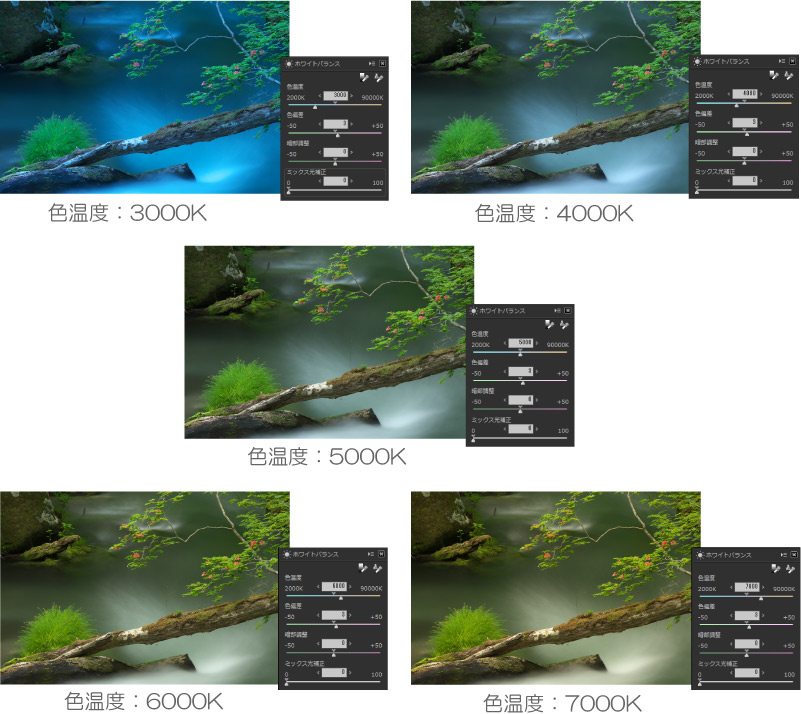新緑の季節がやってきましたね!
今回のサンプル画像は青森県十和田市の奥入瀬渓流です。新緑の時期は5月~6月頃で、ヤマツツジが5月下旬頃に咲くそうです。
今回は、トリミング、ホワイトバランス、コントラストのみで「新緑の奥入瀬」をイメージに近づけます。
RAWデータの開き方やJPEGへの変換方法の手順など、RAW現像初心者の方や、SILKYPIXの基礎を学びたい方は初めに「SILKYPIXをつかってみよう」をご覧ください。ソフトをまだお持ちでない方は、こちらからダウンロードしていただくと30日間無料でお試しいただけます。
サンプルRAW データをダウンロードして実際に体験できます。
サンプルRAWデータのダウンロードはこちら
ファイル名:SampleRAW011.zip
ファイルサイズ:41MB
調整前
データを開いたままの状態です。まずここで調整の目標を決めます。
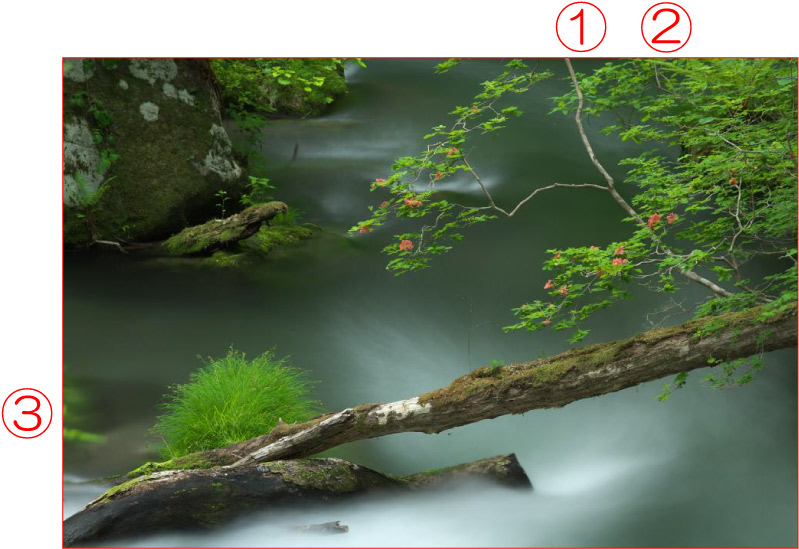
①構図を決める
写真の周りに写り込んでしまった葉っぱや木などを切り取る。
②しっとりした雰囲気にしたい
少し黄色かぶりしているのでホワイトバランスを調整し、葉っぱの緑を鮮やかにする。
③手前のつつじと流木を引き立たせる
コントラストが低いので、全体的に平面な印象を受ける。
◆RAW撮影のメリット
RAWデータで撮影しておくと、その場で納得がいく設定ができなくても、後でじっくり調整ができます。
せっかく行った絶景の写真も失敗が減ります!
JPEG写真を後で調整しようとすると、圧縮され一度仕上がったデータを調整するので画質が劣化してしまいます。
トリミング
左端に葉っぱが写り込んでしまったので、バランスを見て周りをトリミングする。

トリミング領域が決まりましたらまた口を押すとトリミング領域決定となります。

◆トリミング領域設定
トリミング領域の設定をおこなう場合、最初に「領域設定方式」によってトリミング領域を設定する方式を決定してください。トリミング領域は、自由な矩形で設定することも可能ですが、縦横比を固定することによって、出力する目的に応じたトリミングをおこなうことができます。
ホワイトバランスを決める
新緑の緑を引き立たせるため、色温度を低く設定する。
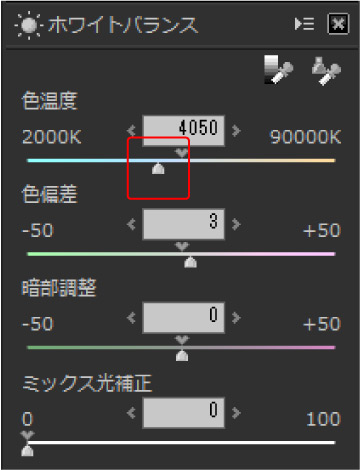
色温度:4050K
少し青味を出すことで全体的にしっとりさせることができる。
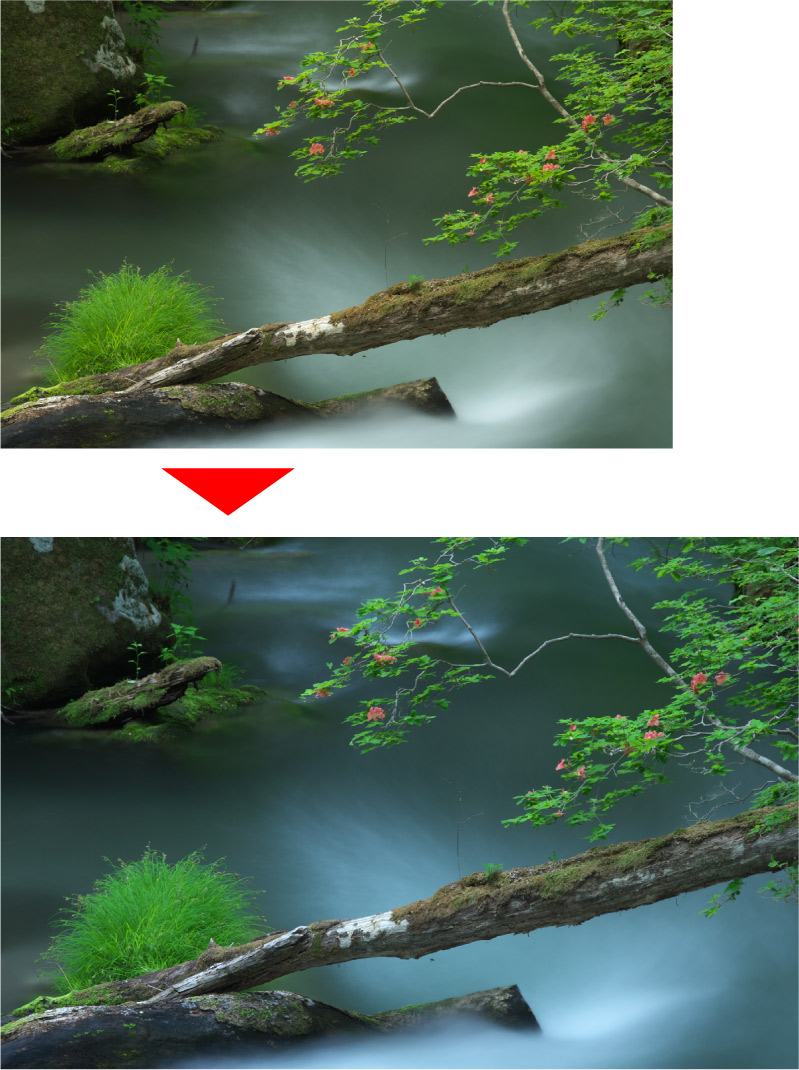
◆撮影時のホワイトバランスの設定
カメラのオートホワイトバランスを活用する方も多いと思いますが、オートホワイトバランスはいつも完璧と言うわけではありません。
万一カメラのオートホワイトバランスがズレていてもRAW 撮影なら安心です。RAW 現像ソフトでホワイトバランスを変更しても画像の劣化は全くないからです。撮影現場でマニュアルホワイトバランスを決めきらない場合には、迷わず、RAW 撮影でオートホワイトバランスにして撮影に集中しましょう。
ホワイトバランスを変えた仕上がりイメージ
ホワイトバランスの色温度によって写真から受ける印象が変わったかと思います。
さらに新緑の発色も変わるので、新緑の色を正確に出すか、それとも大きく色温度を変えた作品にするか。
ホワイトバランスは写真の仕上がりに大きく影響する部分でもあり、面白い部分でもあります。
コントラストの調整
手前のつつじや流木を引き立たせるためにコントラストを上げる。
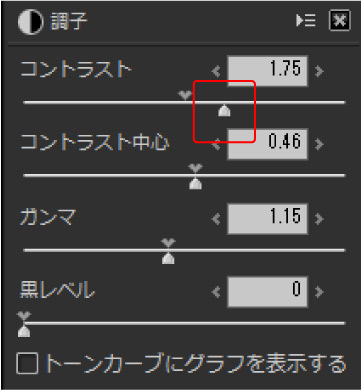
コントラスト: 1.75
ここではあまり違いが分かりずらいですが
モニター上だとこの最後の一味が効いてくるのがお分かりいただけるかと思います。
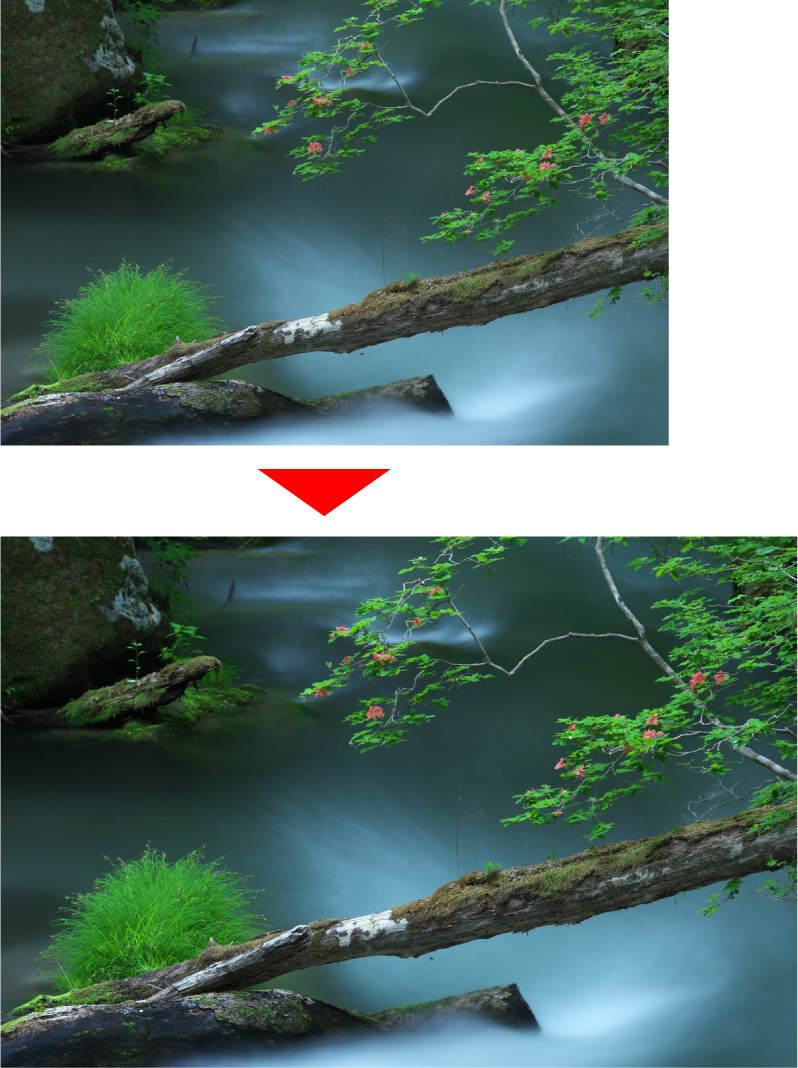
◆コントラスト
コントラストとは、明るい部分と、暗い部分の対比という意味を持ちます。
コントラストを強くすると、明るい部分がより明るくなり、暗い部分はより暗く表現されることになり、硬調になります。逆にコントラストを弱くすると、明るい部分と、暗い部分の差が小さくなり、軟調になります。
調整前/調整後
トリミングにより画がすっきりとまとまり、ホワイトバランスの調整で全体的な黄色っぽさが無くなった。さらにコントラストの調整で見せたい新緑の部分を強く表現する事ができた。
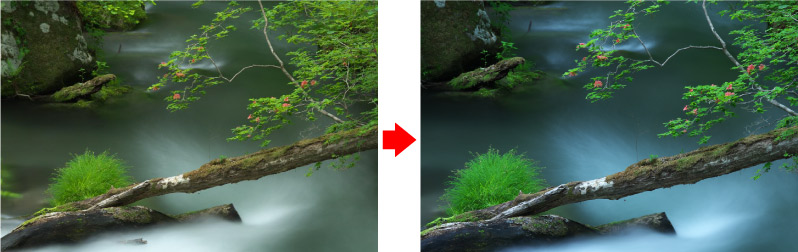
今回の調整項目を参考に、皆さんの感性でいろいろと調整してみてください。